Une Temps machine est un programme qui permet aux utilisateurs de sauvegarder leurs données d’un ordinateur vers un emplacement pratique tel qu’un disque dur externe, une partition supplémentaire sur le disque dur principal ou une capsule Temps machine.
Cependant, Temps machine sur macOS est parfois corrompu et il devient difficile d’accéder ou de localiser les sauvegardes précédemment créées, ce qui génère par conséquent l’erreur: Temps machine ne peut pas trouver le disque de sauvegarde.
Ainsi, si vous êtes actuellement confronté à Mac et que vous ne trouvez pas mon disque de sauvegarde Temps machine, appliquez les correctifs mentionnés ici pour le réparer et récupérer les données Temps machine perdues.
Pourquoi Temps machine ne trouve-t-il pas le disque de sauvegarde?
Il existe plusieurs raisons pour lesquelles Temps machine ne peut pas trouver de disque de sauvegarde.
- La connexion et le retrait incorrects du disque de sauvegarde sont la raison courante pour laquelle Temps machine ne peut pas trouver le disque de sauvegarde.
- Lorsque votre macOS n’est pas autorisé à accéder à une sauvegarde du dossier de la base de données Temps machine.
- Le Mac et le disque peuvent utiliser des réseaux différents. Votre appareil Mac et votre disque doivent être connectés à un réseau identique. S’ils ne sont pas connectés au même réseau, Temps machine ne peut pas accéder au disque de sauvegarde.
- S’il y a un problème de connexion entre un disque et votre système d’exploitation Mac.
- Le disque de sauvegarde de la machine a été effacé.
- Vérifiez si vous utilisez une capsule temporelle ou un autre disque réseau comme sauvegarde ou autre disque réseau.
Comment réparer Temps machine ne peut pas trouver le disque de sauvegarde sur Mac?
1: Conseils de dépannage de base pour une machine à voyager dans le temps qui ne fonctionne pas:
- Assurez-vous que le logiciel de votre Mac est à jour.
- Vérifiez si Temps machine sauvegarde à nouveau après le redémarrage de votre Mac.
- Si vous utilisez une Airport Time Capsule, assurez-vous que le micrologiciel est à jour.
- Vérifiez si votre Mac et le lecteur de sauvegarde sont sur le même réseau. Si vous utilisez AirPort Time Capsule ou le serveur pour sauvegarder des données, assurez-vous d’être connecté au bon réseau d’appareils.
- Assurez-vous que votre disque est allumé s’il est connecté à un port de votre Mac ou à une borne d’accès AirPort Extreme.
- Si vous n’utilisez pas de concentrateur USB, connectez le lecteur directement à votre Mac ou à votre station de base.
- Si vous sauvegardez sur un lecteur tiers externe, assurez-vous que le micrologiciel est à jour sur le lecteur ou contactez le fabricant pour obtenir de l’aide.
2: Resélectionner le disque de sauvegarde préféré
Si vous obtenez l’erreur “Temps machine ne peut pas accéder au disque de sauvegarde”, vous devez essayer de resélectionner le disque dans les préférences de Temps machine.
Voici comment vous pouvez facilement le faire:
- Choisissez Temps machine dans les Préférences Système. Vous pouvez également utiliser la barre de menus Temps machine pour accéder aux Préférences Temps machine.
- Sélectionnez le disque de sauvegarde.
- Choisissez le lecteur externe que vous souhaitez dans cette liste. Choisissez l’option “Crypter le disque de sauvegarde”, puis l’option “Utiliser le disque de sauvegarde”.
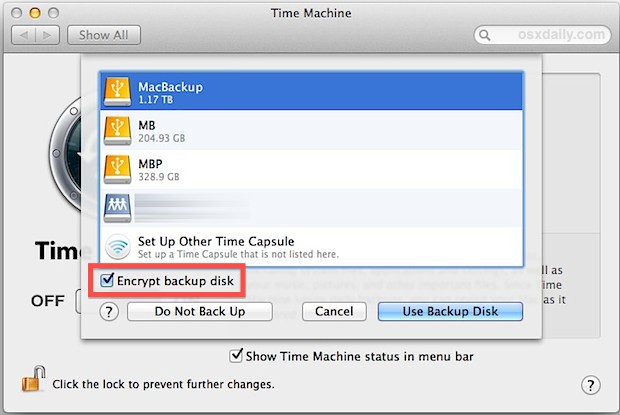
- Si le disque sélectionné n’est pas formaté, il vous demandera de le formater conformément aux exigences de Temps machine.
3: Vérifier un reseau Disque Sauvegardes À Réparer Temps Machine Ne peut pas Trouver Sauvegarde Disque
Une autre façon d’essayer de résoudre ce problème sur votre Mac est de vérifier la sauvegarde de votre disque réseau.
Pour cela, vous devez suivre les étapes ci-dessous:
- Accédez au Finder, Applications, Utilitaires >> appuyez avec le bouton droit sur un utilitaire de disque.
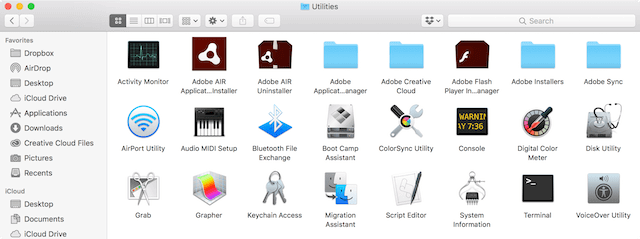
- Dans le panneau de gauche, sélectionnez le lecteur de sauvegarde de Temps machine.
- Sur le panneau de droite, vous verrez l’option “Vérifier le disque”.

- Maintenant, vérifiez si vous ne pouvez pas vous connecter à un problème de disque de sauvegarde Temps machine actuel est résolu.
4: Rechercher le disque de sauvegarde dans Temps machine
Pour lancer la fenêtre du Finder, vous devez cliquer sur l’option Finder dans le Dock. Sous la section Périphérique, vous verrez votre disque de sauvegarde. Il est possible que le disque de sauvegarde soit éteint, déconnecté ou défectueux s’il n’est pas visible dans la liste.
5: Donner accès à la sauvegarde de Temps machine
La raison la plus courante pour laquelle Mac Temps machine ne peut pas accéder au disque de sauvegarde est qu’il n’a pas l’autorisation d’accéder au dossier de la base de données de sauvegarde.
Ouvrez le disque Temps machine dans le Finder et accédez à Sauvegarde Temps machine > Sauvegardes. backupdb dossier, vous pouvez voir s’il y a un problème d’autorisation avec Temps machine.
Nous n’avons pas la permission d’accéder aux sauvegardes. backupdb dossier s’il contient un panneau d’arrêt rouge et que vous ne pouvez pas l’ouvrir.
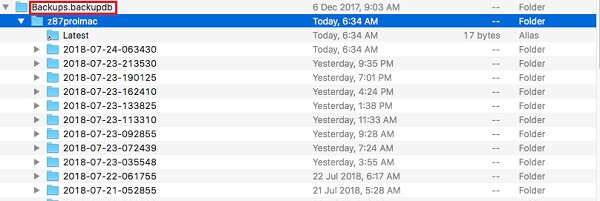
Autorisez l’accès à la sauvegarde de Temps machine et autorisez votre Mac à se reconnecter au disque de sauvegarde pour Temps machine.
Maintenant, sur notre Mac, vous devez lancer l’application Terminal.
cd/Volumes/TimeMachineDriveName est la ligne de commande. (Après /Volumes/, remplacez TimeMachineDriveName par le nom réel du disque Temps machine.) Cela nous amènera au disque Temps machine, auquel notre Mac ne peut pas accéder.)
Tapez ensuite sudo chgrp admin Sauvegardes. backupdb dans l’invite de commande. Cela modifie les autorisations de groupe sur notre Mac, permettant au groupe d’administrateurs d’accéder au dossier de sauvegarde pour Temps machine. Vous devrez également confirmer le changement en saisissant deux fois le code d’accès de votre Mac.
Revenez à Temps machine après avoir modifié l’autorisation pour voir si nous pouvons maintenant entrer dans notre sauvegarde.
A lire également: Réparer Votre ordinateur a redémarré à cause d’un problème Mac
Meilleur moyen de récupérer des données si Temps machine ne trouve pas de disque de sauvegarde
Si votre Temps machine ne trouve pas de disque de sauvegarde, ne vous inquiétez pas, vous pouvez toujours récupérer, vous êtes les fichiers de votre disque dur Mac sans sauvegarde. Oui, c’est possible avec l’aide de Mac Dur Conduire Récupération Logiciel.
Cette Mac Photo récupération car l’utilitaire de disque dur externe peut analyser en profondeur le volume ou la partition de stockage de données pour extraire les fichiers sur Mac. Il récupère les éléments de tous les appareils Mac tels que MacBook Air, MacBook Pro, Mac mini, iMac et les modèles de lecteur de stockage en quelques clics.
En dehors de cela, il récupère les données des cartes SD, SSD, disques durs et autres supports de stockage de données externes. Il prend en charge à la fois le système d’exploitation: Windows et mac respectivement.


* La version gratuite du programme analyse et prévisualise uniquement les éléments récupérables.
Téléchargez et installez simplement ce logiciel à partir des boutons ci-dessus et suivez les étapes ci-dessous pour savoir comment cela fonctionne.
Étape 1 : Sélectionnez le type de données
Tout d’abord, vous devez sélectionner le type de fichier que vous souhaitez récupérer, puis cliquer sur l’option ‘Suivant’.

Étape 2 : Sélectionnez l’emplacement
Ensuite, vous devez sélectionner le lecteur de stockage à partir duquel vous avez perdu les données.

Étape 3 : Analyser et récupérer
Après avoir sélectionné le lecteur de stockage, vous devez analyser, puis prévisualiser, puis récupérer les fichiers à partir du disque de stockage Mac.

Questions fréquemment posées:
Votre macOS ne peut pas reconnaître Temps machine Backup pour l'une des raisons suivantes:
Oui, Temps machine sauvegarde tout sur Mac, y compris les applications, les fichiers système, les comptes, les préférences, la musique, les photos, les e-mails, les films et d'autres documents automatiquement. Comment restaurer mon Mac à l'aide de Temps machine? Si vous avez déjà sauvegardé vos données Mac à l'aide de Temps machine, suivez les étapes ci-dessous pour les restaurer à partir d'une sauvegarde Temps machine récente.
Vous pouvez avoir des difficultés à sauvegarder avec Temps machine si votre macOS n'est pas à jour ou si vous mettez à jour vers une nouvelle version de macOS qui n'est pas compatible. Cela peut être dû à des mises à niveau macOS ou à des défauts tels que l'erreur de sauvegarde 109 pour Temps machine, un défaut de lecteur de sauvegarde ou un stockage insuffisant. Pourquoi mon Mac ne reconnaît-il pas ma machine à voyager dans le temps?
Temps machine sauvegarde-t-il tout sur Mac?
Quel est le problème avec mes sauvegardes Mac qui échouent tout le temps?
Conclusion
Après avoir parcouru tout cet article, j’espère que vous avez maintenant suffisamment d’informations sur la façon de réparer les fichiers manquants de la sauvegarde Temps machine. Toutes les solutions mentionnées ici sont simples et rapides à appliquer.
Alors, essayez un par un jusqu’à ce que Temps machine ne trouve pas le disque de sauvegarde sur le problème Mac soit résolu.
Tous mes vœux…!

Taposhi is an expert technical writer with 5+ years of experience. Her in-depth knowledge about data recovery and fascination to explore new DIY tools & technologies have helped many. She has a great interest in photography and loves to share photography tips and tricks with others.